روشهای ساده و کاربردی برای روشن کردن وای فای تلویزیون + آموزش تصویری

یکی از سوالاتی که اکثر کاربران این روزها دارند اینست که چگونه وای فای تلویزیون را روشن کنیم و یا وای فای تلویزیون کجاست در ادامه سعی خواهیم کرد که به این سوالات پاسخ دهیم. البته در نظر داشته باشید که این تنظیمات ممکن است که در برندهای مختلف اندکی متفاوت باشد؛ اما به طور کلی در پاسخ به این سوال که چطور وای فای تلویزیون را روشن کنیم باید گفت که پروسه کلی همه آنها یکیست و در ادامه این روند را بررسی میکنیم…
آموزش روشن کردن وای فای تلویزیون
این روزها موردی که بیش از هر چیزی شیوه زندگی را تغییر داده پیشرفت تکنولوژی است. تکنولوژی سعی دارد زندگی را روزبهروز راحتتر کند. تلویزیون یا همان جعبه جادویی که از سالها قبل تاکنون شاهد حضورش در کنارمان بودهایم نیز پیشرفت زیادی کرده به طوری که امروزه تلویزیونهای هوشمند امکانات زیادی را در اختیار ما قرار میدهند. یکی از امکاناتی که به لطف حضور تلویزیونهای هوشمند در دسترس کاربران قرار گرفته پشتیبانی از وای فای است؛ اما جدید بودن این تکنولوژی این سوال را در ذهن مخاطبان به وجود آورده که چگونه از برخی از امکانات آن استفاده کنیم؟ برای مثال؛ چگونه وای فای تلویزیون را روشن کنیم؟

از آنجایی که این سوال که چگونه وای فای تلویزیون را روشن کنیم ممکن است سوال خیلی از افراد باشد، تصمیم گرفتیم که این مقاله را به نحوه اتصال تلویزیون هوشمند به شبکه خانگی و اینترنت با استفاده از Wi-Fi یا روشن کردن وای فای و عیب یابی مشکلات در روند اتصال اختصاص دهیم…
در پاسخ به این سوال که چگونه وای فای تلویزیون را روشن کنیم باید گفت همان طور که اشاره کردیم ظاهر منوی روی صفحه و پیمایش برای راهاندازی Wi-Fi ممکن است بسته به برند و مدل تلویزیون هوشمند متفاوت باشد، اما مراحل اصلی یکسان است. برخی از مارکهای تلویزیون مستقیماً به Wi-Fi اشاره کرده یا ممکن است یکی از اصطلاحات زیر استفاده کنند:
- Wireless
- Wireless Network
- Wireless Home Network
- Wi-Fi Home Network
- Wi-Fi Network
ما در این مقاله از عبارت Wireless استفاده میکنیم.
اگر سوال شما هم اینست که چگونه وای فای تلویزیون را روشن کنیم میتوانید از تنظیمات زیر روشن کردن وای فای تلویزیون را انجام دهید:
- دکمه هوم را فشار دهید و به صفحه خوشآمدگویی تلویزیون بروید.
- شبکههای بیسیم موجود را جستجو کنید.
- شبکه خود را انتخاب کرده و رمز عبور را وارد کنید.
با استفاده از مسیر زیر نیز میتوانید شبکه را تغییر دهید:
Setup> Network> Open Network Settings> Wireless
سپس شبکه را انتخاب و پسوورد را بزنید. در ادامه به صورت دقیقتر به این موضوع میپردازیم و مراحل فعال کردن وای فای تلویزیون را قدم به قدم بررسی میکنیم.
در زمان راه اندازی تلویزیون چگونه به وای فای تلویزیون وصل شویم و آن را تنظیم کنیم؟
در اینجا نحوه اتصال تلویزیون هوشمند خود به اینترنت با استفاده از شبکه Wi-Fi و اینکه چطور وای فای تلویزیون را روشن کنیم آورده شده است:
در همین ابتدا میبایست گفت که برای اتصال تلویزیون به Wi-Fi به یک روتر بیسیم و نام شبکه مخصوص به خود نیاز دارید.
۱- مطمئن شوید که شبکه و اینترنت شما متصل است.
۲- به محض اینکه تلویزیون هوشمند خود را روشن کنید، صفحه خوش آمدید یا راهاندازی را خواهید دید.
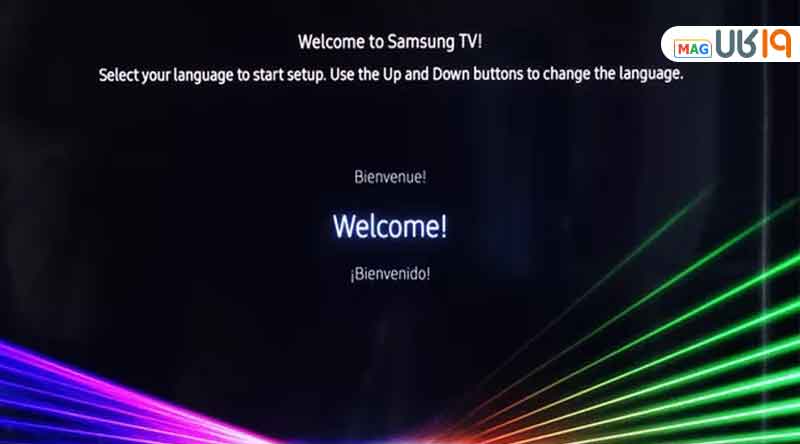
۳- در این مرحله پنجرهای را میبینید و از شما درخواست میشود تنظیمات را شروع کنید…
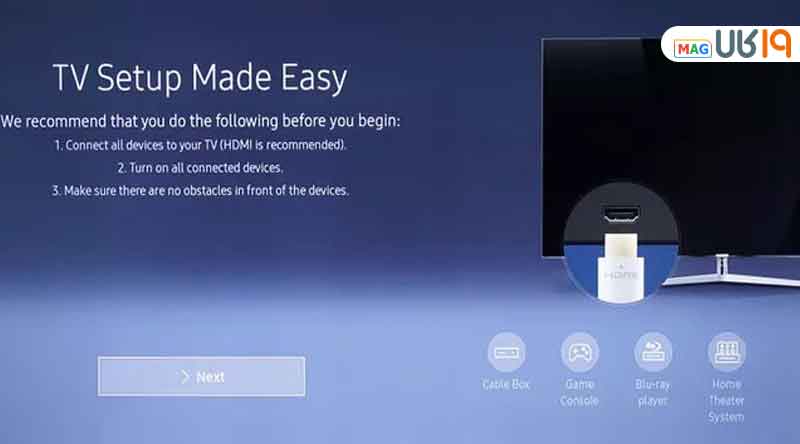
۴- در این مرحله از تنظیمات، ممکنست به طور خودکار شبکههای موجود را جستجو کرده یا از شما بخواهد که از بین شبکه سیمی یا بیسیم (Wi-Fi) قبل از جستجو یکی را انتخاب کنید. برای روشن کردن Wi-Fi تلویزیون کلمه Wireless را انتخاب کنید.
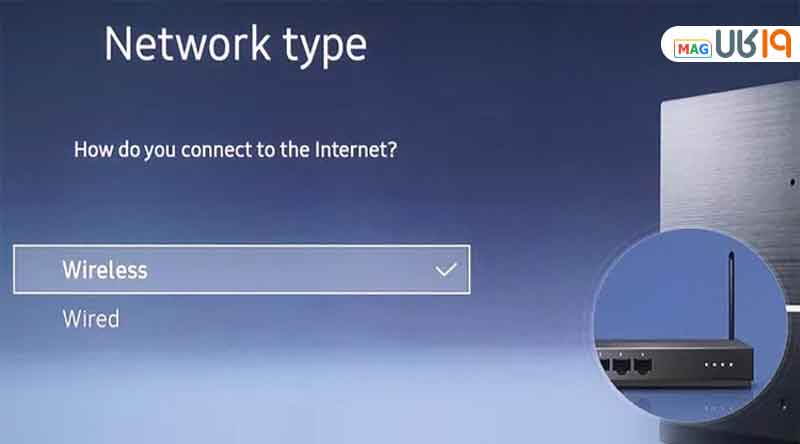
۵- زمانی که جستجو تمام شد احتمالاً لیست چندین شبکه را مشاهده کنید که از این لیست میتوانید شبکه مورد نظر خود را انتخاب کنید.
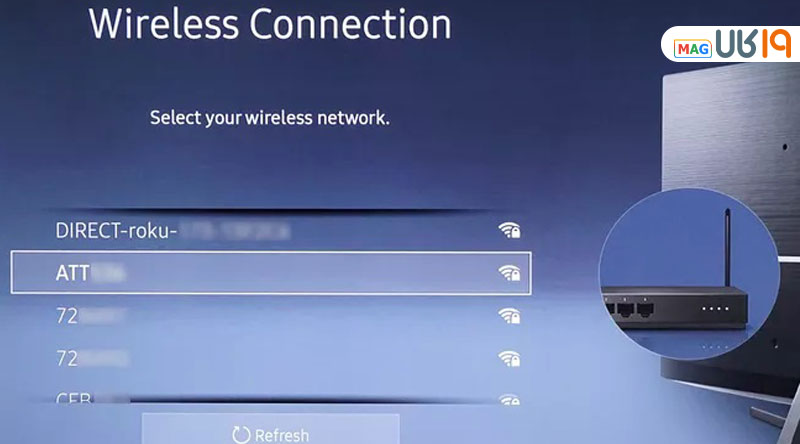
۶- رمز عبور شبکه (کلید) را وارد کنید.
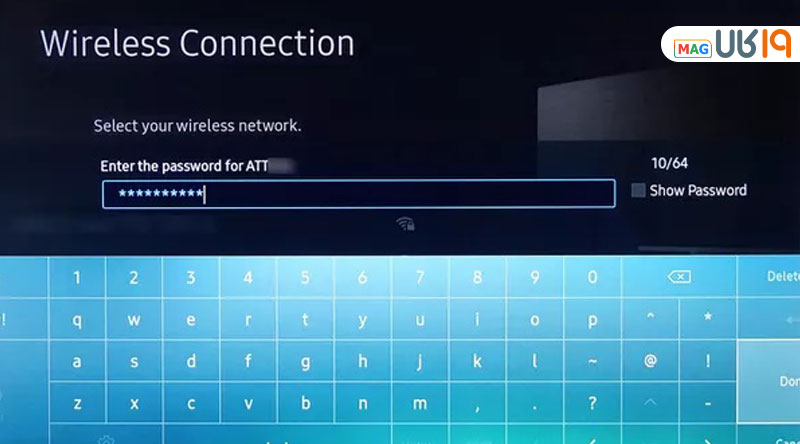
۷- پس از تأیید رمز عبور، پیامی نشان داده میشود مبنی بر اینکه تلویزیون از طریق Wi-Fi به شبکه و اینترنت شما متصل شده است.
۸-پس از تأیید روشن شدن Wi-Fi، پیامی نمایش داده میشود مبنی بر اینکه بهروزرسانی نرمافزار در دسترس است، در این صورت، گزینه Yes را برای دانلود و نصب آپدیت انتخاب کنید…
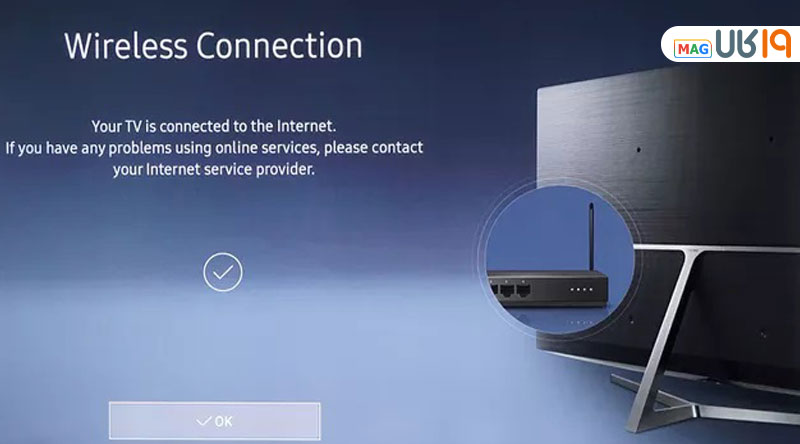
نکته؛ در نظر داشته باشید که هنگامی که تلویزیون در حال بروز رسانیست آن را خاموش نکنید یا کار دیگری را انجام ندهید.
۹-پس از تکمیل بهروز رسانی تلویزیون، دوباره به تنظیمات فرستاده میشوید. این تنظمیات ممکن است شامل افزودن برنامههای پخش فیلم، اسکن کانال برای تلویزیونهای متصل به آنتن و تنظیمات تصویر و صدا باشد.
چگونه وای فای تلویزیون را فعال کنیم : تغییر یا اضافه کردن شبکه Wi-Fi جدید
در اینجا سوال دیگری پیش میآید که اگر بخواهیم شبکه خود را از اتصال سیمی به Wi-Fi تغییر دهیم یا مثلاً در مواقعی که یک روتر بیسیم جدید نصب کردهایم یا حتی ارائهدهنده خدمات اینترنت (ISP) خود را تغییر دادهایم، برای تغییر و یا اضافه کردن شبکه جدید، باید چگونه وای فای تلویزیون را روشن کنیم؟
در واقع میتوانید دوباره Wi-Fi را با استفاده از فرآیند زیر متصل کنید…
۱- از صفحه اصلی تلویزیون، نماد Setup یا Settings را انتخاب کنید.
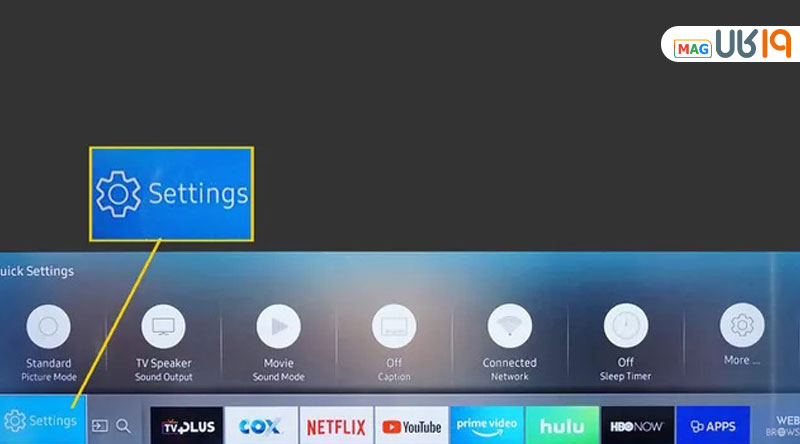
۲- در منوی تنظیمات، شبکه یا Network را انتخاب کنید.
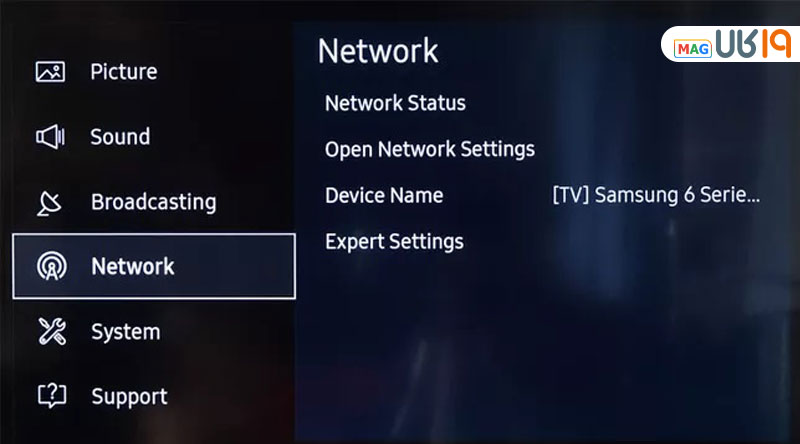
۳-Open Network Settings را انتخاب کنید (ممکن است با نام Network Settings هم مشخص شده باشد).
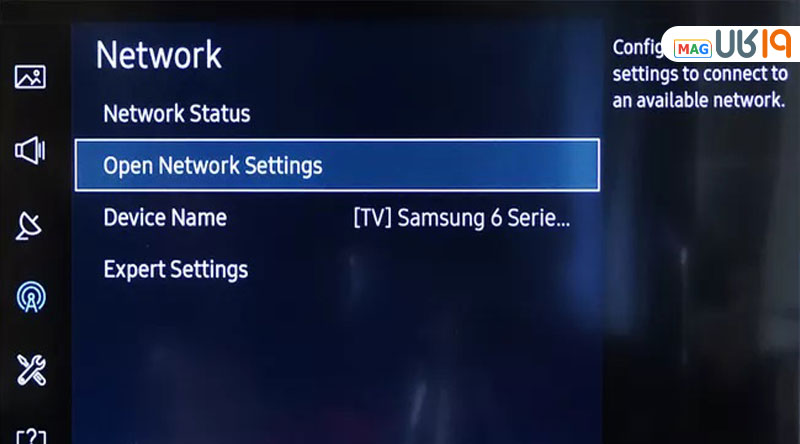
۴-باید گزینههای سیمی (اترنت) و بیسیم (Wi-Fi) را در تنظیمات شبکه مشاهده کنید. سپس Wireless یا Wi-Fi را انتخاب کنید.
۵-در این مرحله تلویزیون شبکههای موجود را اسکن کرده تا بتوانید از لیست مشاهد شده، شبکه خود را انتخاب کنید.
6- سپس رمز شبکه یا network password خود را وارد کنید.
7-پس از تأیید اتصال، هر گونه درخواست اضافی روی صفحه (مانند به روز رسانی موجود) را پیگیری کنید.
8-اگر منوی تنظیمات شبکه انتخاب شده با عنوان وضعیت شبکه Network Status مشخص شده باشد، آن را سریع انتخاب کرده تا ببینید آیا اتصال اینترنتی فعلی به تلویزیون فعال است یا خیر.
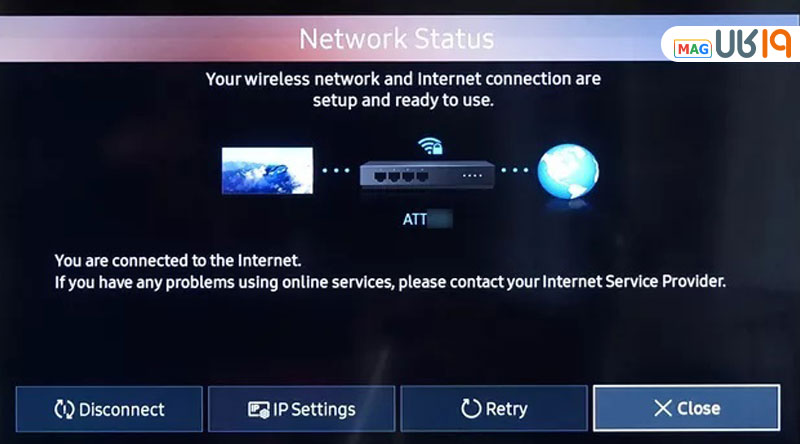
اگر اتصال تلویزیون به وای فای برقرار نشد چگونه وای فای تلویزیون را روشن کنیم؟
اگر نمیتوانید تلویزیون خود را به Wi-Fi وصل کنید یا اتصال ناپایدارست، میتوانید یک یا چند مرحله از مراحل زیر را امتحان کنید…
۱-روتر بیسیم و تلویزیون را به هم نزدیک کنید یا یک توسعه دهنده Wi-Fi برای روتر تهیه کنید و با استفاده از مراحل بالا دوباره متصل شوید.
۲-اگر تلاش برای اتصال Wi-Fi با شکست مواجه شد و تلویزیون و روتر هم از پورت اترنت پشتیبانی کنند، یک کابل اترنت را از روتر به تلویزیون وصل کنید.
نکته: بسته به مارک و مدل تلویزیون، اتصال اترنت ممکن است برچسب اترنت/LAN یا LAN (شبکه محلی یا Local Area Network) داشته باشد. کابل اترنت ممکن است به عنوان یک کابل شبکه هم شناخته شود.
۳- در منوی تنظیمات شبکه تلویزیون، Wired را انتخاب کنید. ممکن است از شما خواسته شود کابل اترنت را وصل کنید.
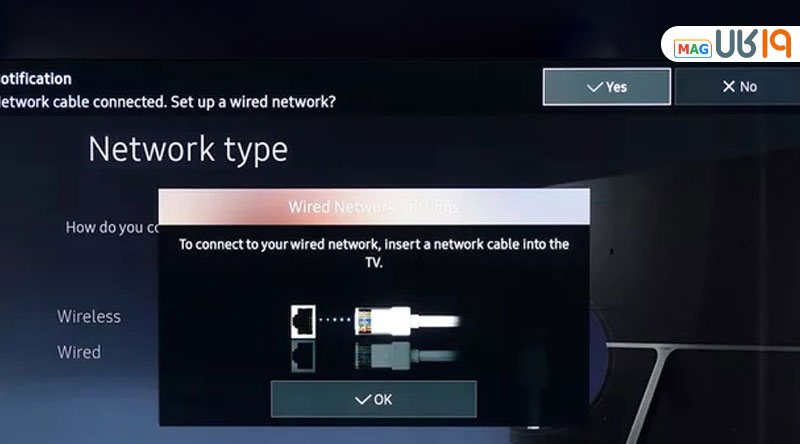
4- منتظر پیام تأیید موفقیتآمیز بودن اتصال باشید. پس از تأیید، هر گونه درخواست اضافی (مانند به روز رسانی نرمافزار یا سیستم عامل) را دنبال کنید.
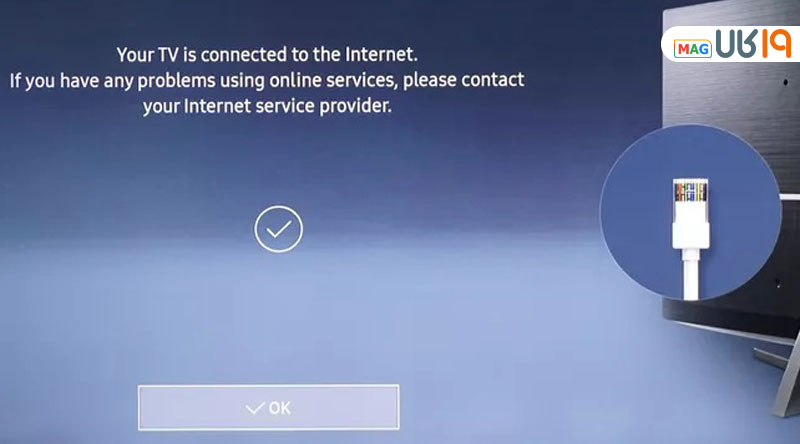
۵- PBC و PIN دو روش دیگر برای تنظیم اتصال تلویزیون با اترنت یا Wi-Fi، هستند. برای پیدا کردن جزئیات خاص تلویزیون خود، دفترچه راهنما را بررسی کنید.
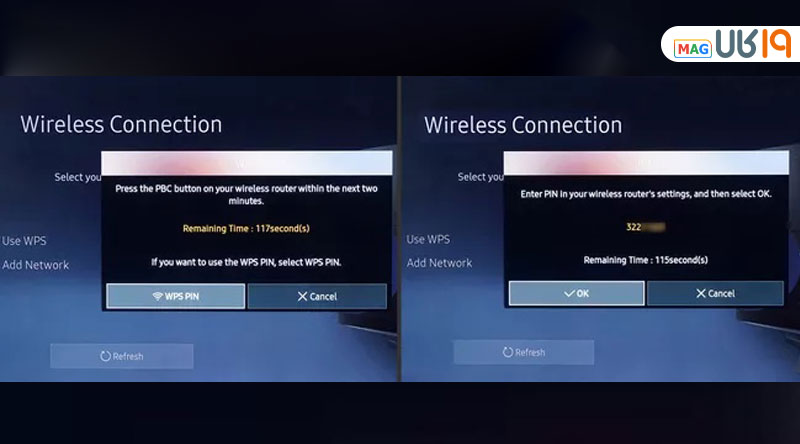
۶-اگر هیچ یک از گزینههای بالا کار نکرد، با ارائه دهنده خدمات اینترنت (ISP) خود تماس بگیرید تا در وارد کردن آدرس IP روتر و اطلاعات سرور DNS به صورت دستی به کمک شما آیند.
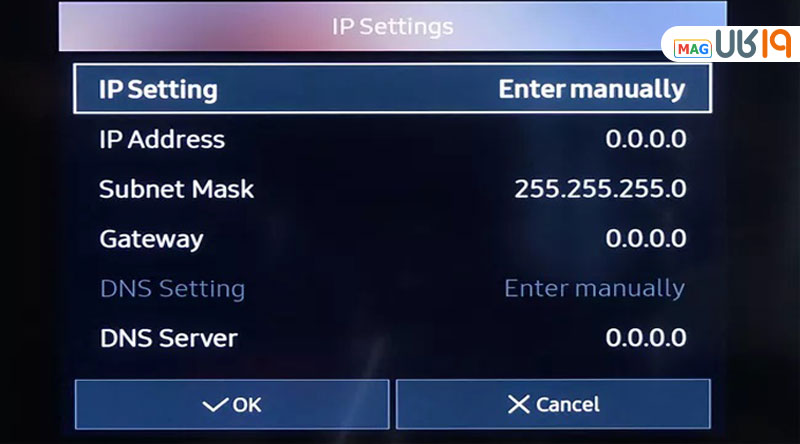
در ادامه به این سوال که چگونه بفهمیم تلویزیون وای فای دارد پاسخ میدهیم…
از کجا بفهمیم تلویزیون وای فای دارد ؟
در پاسخ به این سوال که از کجا بفهمم تلویزیون وای فای دارد باید گفت که اگر تلویزیون شما دارای WiFi باشد، باید یک آرم WiFi Alliance روی جعبه و اغلب اوقات در پایین صفحه روی پایه تلویزیون وجود داشته باشد؛ اما بهترین روش چک کردن منو تنظیمات است؛ چرا که در منوی تنظیمات خود تلویزیون در صورت پشتیبانی از این قابلیت، بخش اتصالات شبکه یا تنظیمات Wi-Fi را نیز خواهید یافت.
لازمست بدانید که همه تلویزیونهای اسمارت از Wi-Fi پشتیبانی نمیکنند. تلویزیونهای هوشمند مدل قدیمیتر ممکنست گزینه Wi-Fi نداشته باشند. اگر تلویزیون هوشمند شما Wi-Fi نداشته باشد؛ اما دارای پورت اترنت یا USB باشد، احتمالاً بتوانید با آداپتور اترنت یا USB Wi-Fi به Wi-Fi دسترسی پیدا کنید و برای تعیین اینکه آیا میتوانید از این گزینه استفاده کنید یا خیر و اینکه کدام آداپتورهای Wi-Fi ممکن است با تلویزیون شما سازگاری داشته باشند، با پشتیبانی فروش هم میتوانید تماس بگیرید.
در پاسخ به این سوال که چگونه وای فای تلویزیون را روشن کنیم شما چه پاسخی دارید؟ نظرات خود را با ما به اشتراک گذارید.
سوالات متداول
چگونه از وای فای تلویزیون استفاده کنیم و چگونه رمز وای فای تلویزیون را پیدا کنیم ؟
✔️در این مقاله مرحله به مرحله توضیح دادیم که چگونه wifi تلویزیون را روشن کنیم و در این فرآیند، بعد از انتخاب شبکهی مورد نظر، میتوانید قسمتی که باید رمز وای فای وارد شود را مشاهده کنید.
تغییر یا اضافه کردن شبکه Wi-Fi جدید در تلویزیون به چه صورت است؟
✔️ برای این کار باید به تنظیمات رفته و شبکههای بیسیم جدید را جست و جو کنید. روش تغییر و یا اضافه کردن شبکه اینترنتی جدید به تلویزیون را در مقاله به صورت مرحله به مرحله با تصویر توضیح دادیم و پیشنهاد میکنیم برای اطلاعات بیشتر به قسمت مربوطه مراحعه کنید.
از کجا بفهمیم تلویزیون به وای فای وصل میشود؟
✔️بهترین راه برای فهمیدن اینکه تلوزیون وای فای دارد و یا خیر، اینسنت که به قسمت تنظیمات آن بروید و به دنبال اثری از اتصالات شبکه و یا تنظیمات وای فای بگردید.
در زمان راه اندازی چگونه وای فای تلویزیون روشن کنیم ؟
✔️برای روشن کردن وای فای تلوزیون پس از راه اندازی آن و ورود به صفحهی خوشآمد گویی، باید به منوی setting بروید و اتصالات شبکه را تنظیم کنید. در یک بخش مقاله به صورت اختصاصی به این موضوع پرداختیم که در زمان راه اندازی وای فای تلویزیون را چگونه روشن کنیم.











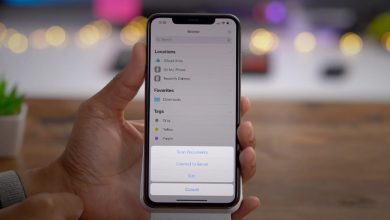

وای فای تلویزیون شهاب رو هم بگین لطفا
هر چی گشتم وای فای تلویزیون سونی را پیدا نکزدم لطفا به من بگوید
میشه راهنماییم کنید چجوری وای فای تلویزیون افترون 4k رو خاموش کنم؟
میشه آموزش روشن کردن وای فای تلوزیون STAR.X رو هم بزارید
چگونه وافای اسنوا را پیدا کنم
سلام میشه بگید وای فای تلویزیون الجی رو چه جوری روشن کنیم چه جوری به گوشی وصل کنیم
سلام ممنون از مقاله خوبتون. میشه بگید رمز وای فای تلویزیون سامسونگ کجاست ؟
اصلا این وای فای تلویزیون سامسونگ کجاست ما هر چی میگردیم پیداش نمیکنیم.
چگونه وای فای تلویزیون سامسونگ را روشن کنیم ?